Wie ich zu einem Teamkontakt ein Bild hinterlege (Projektmanagement/Urlaubsplanung)
Sowohl in unserer Lösung für das Projektmanagement wie auch in unserer Lösung für die Urlaubsplanung können Sie für Ihre jeweiligen Teamkontakte ein Bild bestimmen.
Hier wird nun im Folgenden erklärt, wie.
1. Zu den Teamkontakten gelangen
Um einem Teamkontakt ein Bild hinzuzufügen, gehen Sie zuallererst im Menü links auf 'Konfiguration' bzw. 'Verwaltung' und klicken dann im neuen Fenster auf 'Teamkontakte'.
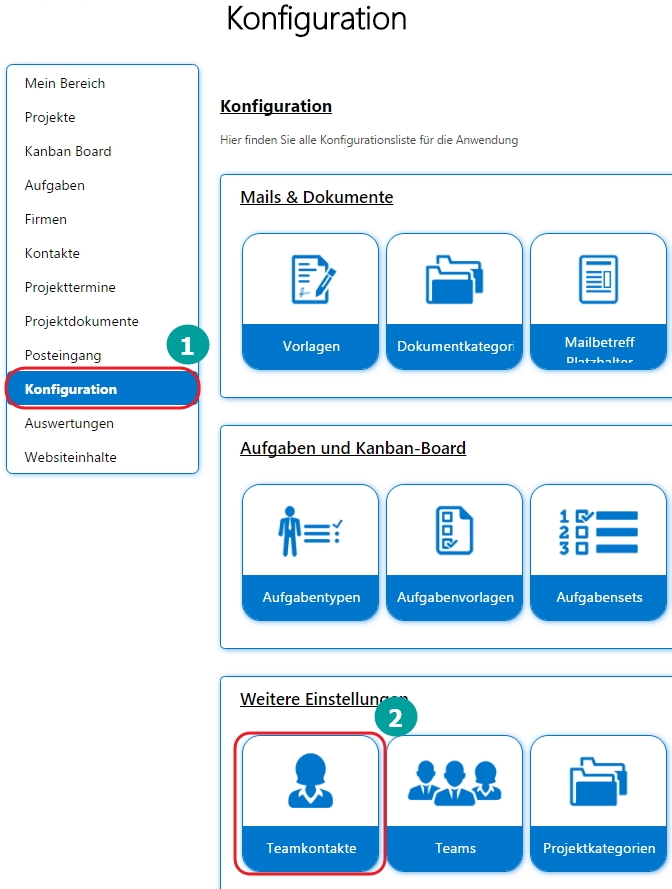
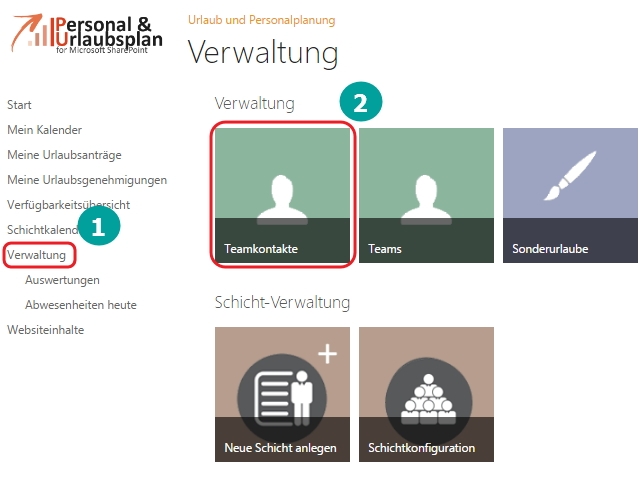
2. Teamkontakt auswählen
Im zweiten Schritt bestimmen Sie, zu welchem Teamkontakt (in diesem Beispiel Frau Sabine Groß) Sie ihr Bild hinzufügen möchten und klicken auf den sich links von ihm/ihr befindlichen 'Bearbeiten-Button'.
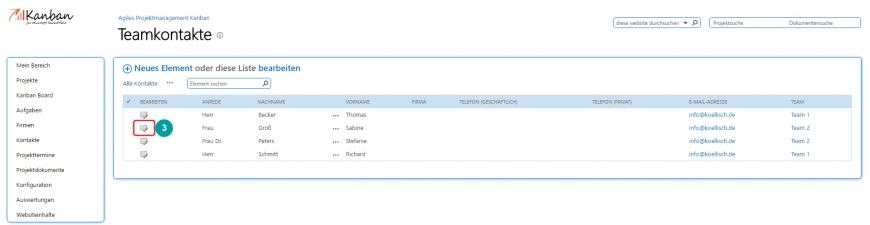
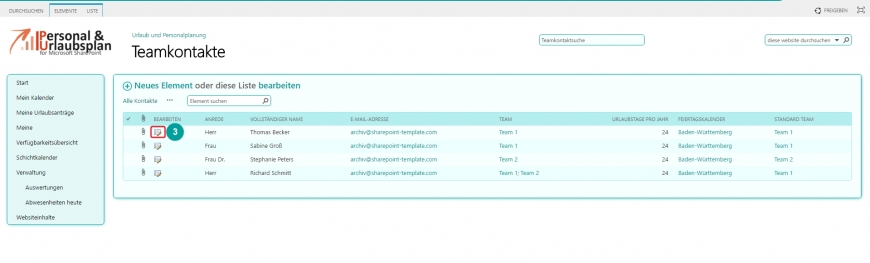
3. Bild auswählen und hochladen
Nun klicken Sie in der Leiste oben auf 'Bild hochladen' (bzw. 'Datei anfügen') und im sich daraufhin öffnenden Fenster auf 'Datei auswählen'. Jetzt wird Ihnen der Inhalt Ihres persönlichen Arbeitsplatzes angezeigt und Sie können das hochzuladende Bild aus einem Ihrer Ordner mit einem Doppelklick auswählen.
Anschließend klicken Sie auf 'OK'.
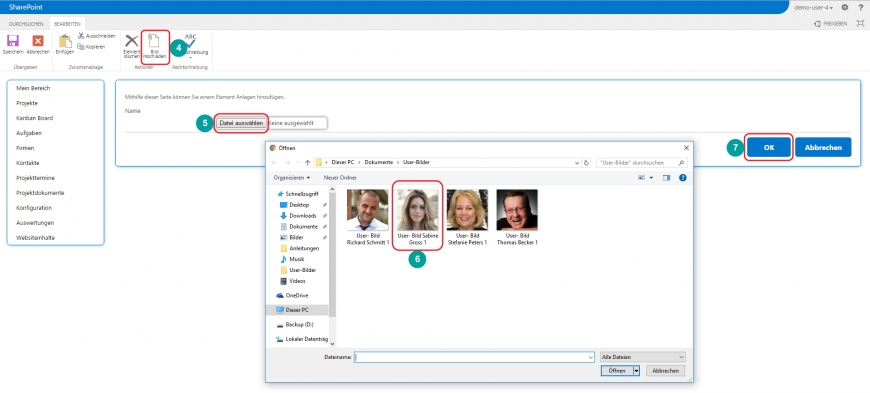
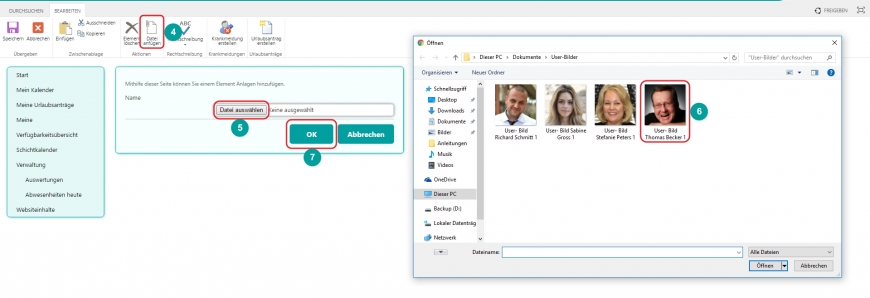
4. Speichern
Damit Ihre vorgenommene Änderung nicht verloren geht, drücken Sie im letzten Schritt nochmal auf 'Speichern'... Fertig.
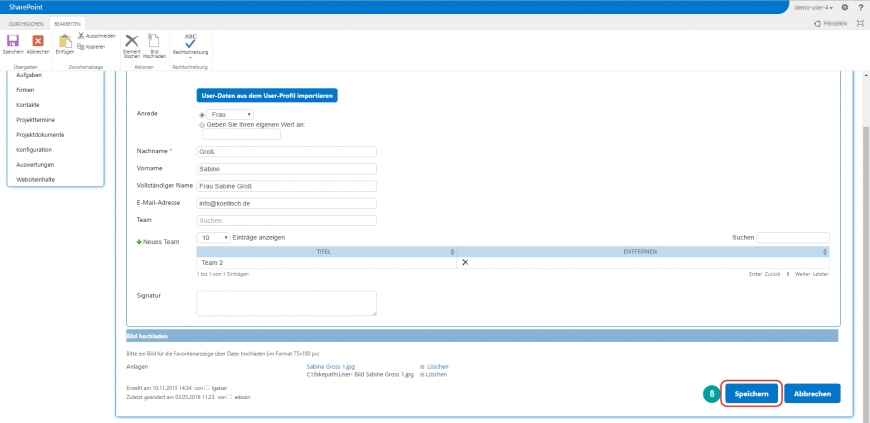
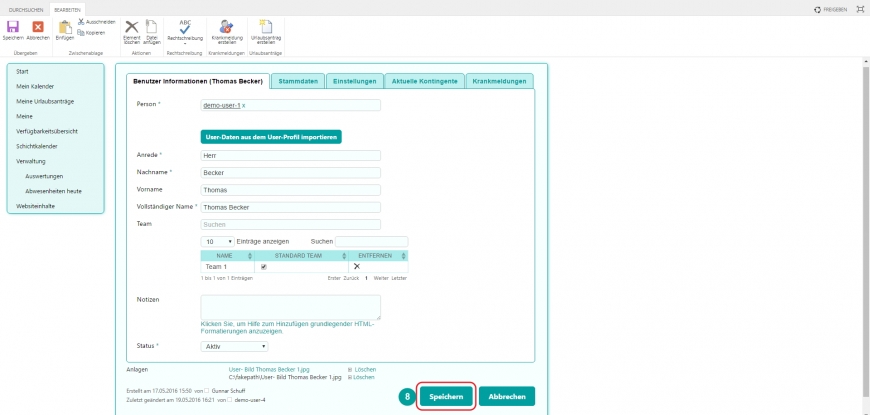
Customer support service by UserEcho

